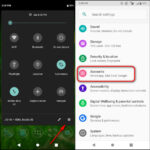L’une des rares fonctions populaires qui manquent à Android et que les utilisateurs d’iOS et même de Windows apprécient (ou plutôt qui les inquiètent toujours) est la fonction Santé de la batterie. Il fait exactement ce que son nom suggère, c’est-à-dire qu’il.e., affiche le degré de dégradation de la batterie au fil du temps. Néanmoins, il existe des solutions de contournement pour vérifier l’état de la batterie sur Android. Consultez l’article ci-dessous.
Vérifier l’état de la batterie sur Android 14 à l’aide de aBattery
Avec Android 14, Google a introduit et ajouté de nouvelles API HAL dans les API BatteryManager qui mesurent la santé de la batterie d’un appareil Android. La fonction a été annoncée pour la première fois il y a près d’un an lors de la Developer Preview d’Android 14 et a finalement été intégrée à Android 14. L’API est disponible pour les applications à condition que les permissions d’accès à l’API soient accordées à l’aide d’ADB.
Nous ne savons pas si Google ajoutera un onglet Santé de la batterie dans les Paramètres avec la version stable d’Android 14, mais si vous êtes déjà sur cette version d’Android, voici comment vérifier la santé de la batterie sur Android 14 en utilisant aBattery.
1. Téléchargez et installez l’application aBattery app (gratuit) et une application nommée Shizuku (gratuit) sur le Play Store. Shizuku est un outil de modification qui permet aux applications d’interagir avec les API du système sans avoir à rooter l’appareil.
2. Activez les options développeur de votre appareil Android en allant dans les paramètres et en tapant sept fois sur le numéro de build.
2. Ouvrez Shizuku et appuyez sur “Pairing” puis sur “Developer options”.
3. Dans les options du développeur, faites défiler vers le bas et activez le débogage USB et le débogage sans fil. Une fois que c’est fait, appuyez sur Débogage sans fil > Appairer l’appareil avec le code d’appairage.
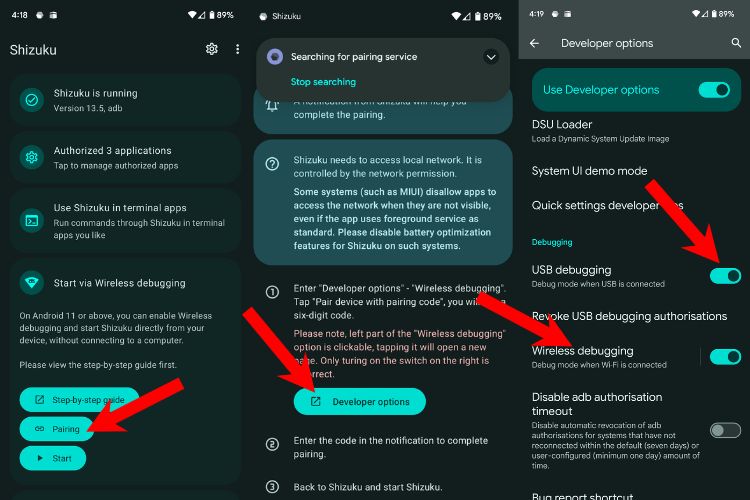
4. Une fois que le code apparaît, balayez vers le bas pour accéder aux notifications rapides et saisissez le code dans la notification Shizuku.
5. Une fois que c’est fait, appuyez sur envoyer et allez à Shizuku à partir des raccourcis. Vous devriez maintenant être connecté.

6. Maintenant que vous êtes connecté, lancez l’application aBattery, appuyez sur ” Date de fabrication ” et appuyez sur ” Autoriser tout le temps ” dans la fenêtre contextuelle
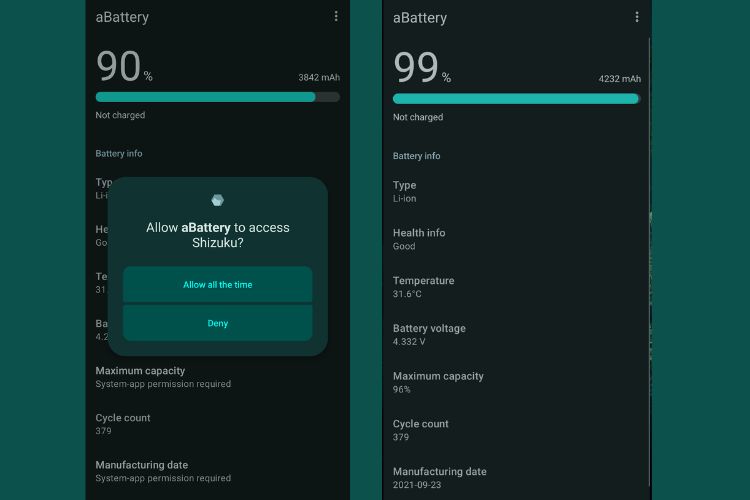
7. Une fois cette étape franchie, vous devriez être en mesure de vérifier l’état de la batterie de votre appareil, sa date de fabrication et le nombre de cycles.
Gardez à l’esprit que l’application renvoie les statistiques de l’API et qu’elles peuvent ne pas être exactes. Nous l’avons testé sur un Pixel 6 et avons comparé la santé de la batterie côte à côte avec les statistiques d’AccuBattery comme point de comparaison et les chiffres étaient étonnamment proches. Ce qui nous amène à :
Vérifier l’état de la batterie sur Android avec AccuBattery
AccuBattery (Gratuit, achats in-app) est une application Android pratique pour surveiller tout ce qui concerne la batterie, y compris la santé de la batterie sur Android. Elle vous donne des informations sur la charge et la décharge de la batterie, ainsi que sur son état de santé (que nous aborderons dans un instant), bien qu’il faille au moins 4 à 5 cycles de charge complets et une semaine pour obtenir des chiffres en comprenant vos habitudes d’utilisation et en calculant les données à venir. Voici un exemple des données collectées sur mon Pixel 6.
![]()
Comme vous pouvez le voir dans l’image ci-dessus, la batterie de mon appareil a chargé 338 691 mAh / 7 478 % et a effectué 78 cycles de charge de mai à septembre. Les données antérieures ne sont pas disponibles car j’ai dû réinitialiser mon appareil et AccuBattery ne prend pas en charge la sauvegarde et la restauration de ces données. L’état de la batterie indiqué par AccuBattery est de 95 %, ce qui est assez proche de la réponse de l’API Batterie.
Une fois que vous avez installé AccuBattery, lancez-le, donnez-lui toutes les autorisations dont il a besoin et attendez au moins une semaine.
Conseil : Essayez de décharger votre téléphone à 15 %, branchez-le et débranchez-le lorsqu’il atteint 100 %. Un cycle de charge sera ainsi achevé, ce qui permettra à AccuBattery d’établir ses statistiques de manière plus précise et plus rapide.
Vérifier l’usure de la batterie sur Android
Si vous n’êtes pas préoccupé par la santé de la batterie de votre appareil et que vous souhaitez simplement vérifier le temps d’utilisation de l’écran et les statistiques de la batterie par application, vous pouvez utiliser Minecraft.
1. Allez dans Paramètres > Batterie.
2. Appuyez sur Utilisation de la batterie pour consulter le graphique et le temps écoulé depuis la dernière charge complète.
![]()
3. Notez que l’apparence de ce menu dépend du fabricant de l’appareil.